Instrukcja montażu wyłącznika
- Przed przystąpieniem do montażu, odłącz zasilanie sieciowe na danym obwodzie!
- Do prawidłowego działania wyłącznika z funkcją WiFi niezbędne jest podłączenie przewodu neutralnego N.
- Upewnij się, czy obciążenie, mieści się w zakresie do 700W na przycisk (L1 itd.) maksymalnie 800W na obwód (L)
- Otwórz panel, obracając płaskim śrubokrętem w prawo, w przeznaczonym do tego miejscu
- Podłącz przewody według zamieszczonego schematu danego wyłącznika.
- Zamocuj włącznik w puszce
- Załóż szklany panel na obudowę i włącz zasilanie sieciowe
- W ciągu najbliższych dwóch minut nastąpi kalibracja dotyku. Po kalibracji, włącznik jest gotowy do użytku.
Instrukcja programowania pilota do
wyłącznika roletowego MT-K WiFi-RF-P/L
Programowanie pilota:
- Przytrzymaj jednocześnie przycisk otwierania i zamykania przez około 3 sekundy do momentu, w którym usłyszysz jeden sygnał dźwiękowy i wszystkie przyciski zaczną migać na niebiesko.
- Naciśnij dowolny przycisk na pilocie – usłyszysz kolejny sygnał dźwiękowy.
- Pilot został zaprogramowany. Przyciski B i C służą do podnoszenia i opuszczania rolety, natomiast A i D to pauza.
Reset pilota:
- Przytrzymaj jednocześnie przycisk otwierania i zamykania przez około 6 sekund do momentu, w którym usłyszysz drugi sygnał dźwiękowy.
- Wszystkie przyciski zaczną szybko migać na niebiesko.
- W chwili kiedy zgasną pilot został zresetowany
Film instruktażowy:
Instrukcja dodawania i kalibracji
wyłącznika roletowego MT-K WiFi-RF-P/L
Dodawanie wyłącznika do aplikacji:
- Przejdź do aplikacji Smart Life / Tuya Smart i zaloguj się lub zarejestruj jeżeli nie masz konta. Aplikację Smart Life / Tuya Smart znajdziesz w Sklepie Google Play (Android) lub w App Store (iOS).
- Przytrzymaj przycisk otwierania bądź zamykania na rolecie przez około 5 sekund. Po puszczeniu przycisku wyłącznik powinien zacząć migać na czerwono 2 razy na sekundę – oznacza to, że mechanizm wszedł w tryb parowania.
- W tym momencie aplikacja (jeżeli zaakceptowaliśmy wszystkie zgody na etapie jej instalacji) powinna sama wykryć nowe urządzenie – wystarczy kliknąć „Add” (lub „Dodaj”).Jeżeli aplikacja nie wykryła dodawanego przez nas urządzenia należy kliknąć znak „+” widoczny w prawym górnym rogu, po czym przejść do „Dodaj urządzenie”.
- Po przejściu do menu dodawania aplikacja może pokazać urządzenia w pobliżu, które są w trybie parowania. Jeżeli aplikacja tego nie robi wybierz stosowną do urządzenia kategorię. W przypadku wyłączników roletowych będą to kolejno „Urządzenia elektryczne”, „Curtain Switch” i wybrać należy pozycję „Curtain Switch (BLE+WiFi)”.
- Potwierdź, że urządzenie znajduje się w trybie parowania i z dwóch trybów parowania wybierz „Blink Quickly”.
- Wprowadź nazwę oraz hasło sieci WiFi, na której ma pracować dodawane urządzenie i zatwierdź.
MUSI TO BYĆ SIEĆ O CZĘSTOTLIWOŚCI 2.4GHz! - Aplikacja rozpocznie wyszukiwanie i dodawanie urządzenia.
- Po odnalezieniu urządzenia aplikacja powiąże je z naszą aplikacją. Gdy proces ten dobiegnie końca, przy dodanym urządzeniu pojawi się zielony ptaszek. Kliknij „Zakończono”, aby zakończyć proces dodawania. Swoje nowododane urządzenie znajdziesz na głównej stronie aplikacji.
Resetowanie funkcji WiFi:
Mechanizm można usunąć z aplikacji manualnie i wprowadzić go ponownie w tryb parowania przytrzymując przycisk zamykania bądź otwierania przez 3 sekundy do momentu, w którym usłyszysz sygnał dźwiękowy. Wyłącznik zacznie migać na czerwono z częstotliwością około 4 razy na sekundę – oznacza to, że został zresetowany i znajduje się w trybie parowania.Widok z poziomu aplikacji:
Kolorem ZIELONYM zaznaczono opcję szybkiego automatycznego parowania. Urządzenia Smart możemy dodawać szybkim parowaniem tylko jeżeli daliśmy aplikacji dostęp do wszystkich jej funkcji (Bluetooth, lokalizacja itp.)
Parowanie manualne pokazane jest na zrzutach ekranu krok po kroku za pomocą koloru CZERWONEGO.
Parowanie manualne pokazane jest na zrzutach ekranu krok po kroku za pomocą koloru CZERWONEGO.
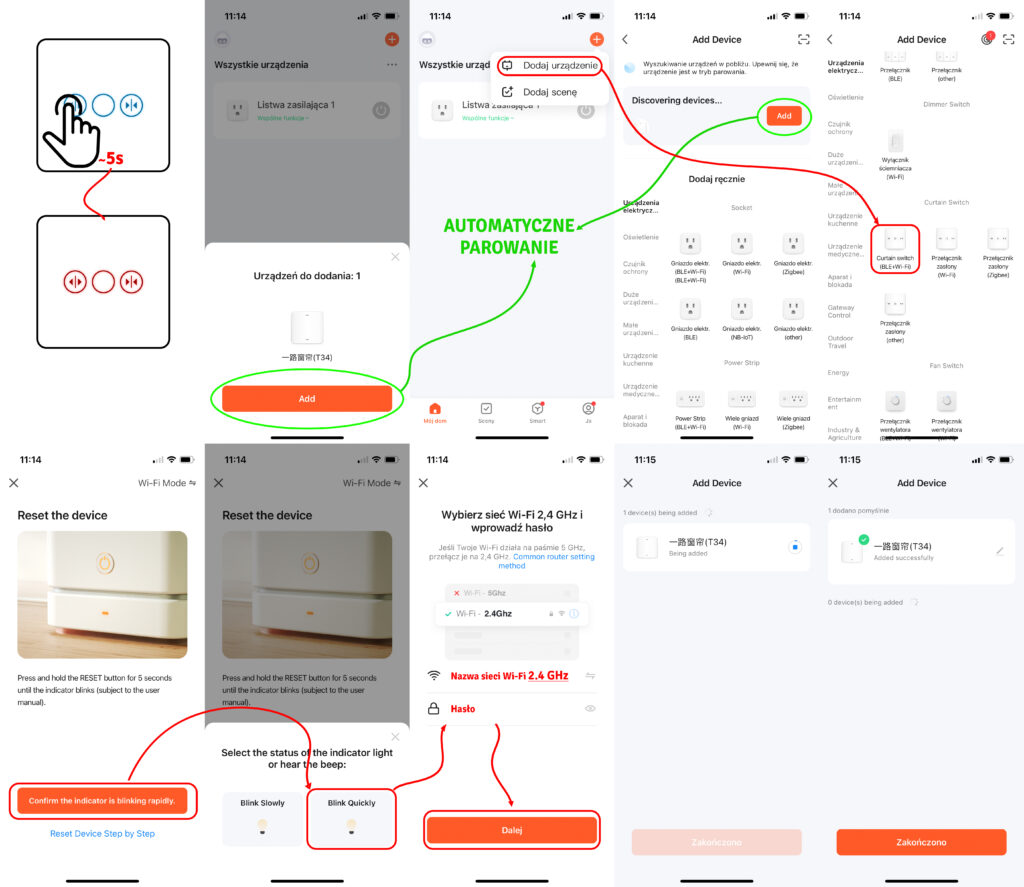
Film instruktażowy:
Schemat podłączeniowy wyłącznika
dotykowego MT-K WiFi-RF-P/L
Prawidłowe podłączenie:

